Op Google Chrome Canary krijg ik de laatste tijd de extensies, apps en gebruikersscripts die niet kunnen worden geïnstalleerd vanuit deze website foutmelding toen ik probeerde een gebruikersscript te installeren van gebruikersscripts.org, of een extensie van een website van derden. Wat ik ook deed, het gaf altijd het dialoogvenster Install Failure weer en blokkeerde de installatie van de extensie, app of gebruikersscript.
Update : het bericht is een beetje veranderd. Chrome geeft "Apps, extensies en gebruikersscripts kunnen niet worden toegevoegd vanaf deze website" wanneer u dit probeert te doen in nieuwere versies van de browser
Ik probeerde eerst het bestand eerst naar de lokale pc te downloaden, naar het browservenster te slepen en neer te zetten om een lokale installatie uit te voeren, maar ook dat werd geblokkeerd door de webbrowser.
Ik heb dit getest in Chrome 19 en de browser heeft de installatie niet geblokkeerd, wat suggereert dat alleen gebruikers van Chrome Canary en misschien Dev het probleem momenteel ondervinden.

Er moet echter worden opgemerkt dat dit met opzet door het Chromium-team is geïmplementeerd en dat gebruikers die stabiele of bètaversies van de browser gebruiken, uiteindelijk dezelfde problemen zullen ondervinden die Canarische gebruikers momenteel ondervinden.
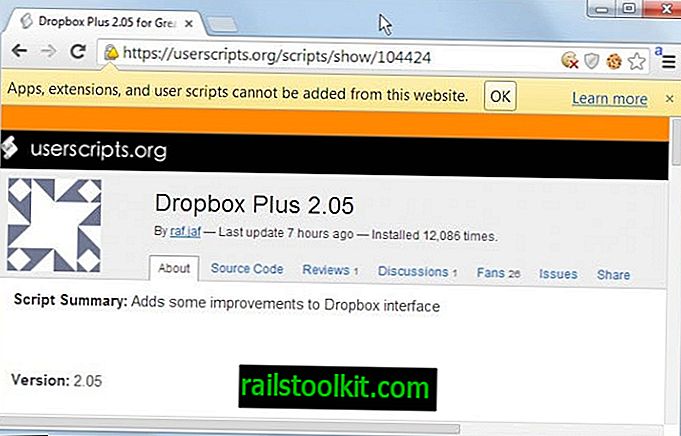
Waarom is het geïmplementeerd?
Off-store installaties van extensies zijn voornamelijk verwijderd om het gebruikersbestand van de browser te beschermen tegen kwaadaardige extensies. Het is een van die beslissingen die clueless beschermt door gebruikers te straffen die weten wat ze doen. In plaats van off-site installaties standaard uit te schakelen, maar gebruikers de middelen te geven om de functie weer in te schakelen, heeft Google besloten alles in te schakelen en de off-site extensie-installatie volledig uit te schakelen.
Volgens een opmerking van een ontwikkelaar heeft het bedrijf populaire gebruikersscripts over het hoofd gezien bij de implementatie en heeft het een oplossing voorbereid om het probleem op te lossen.
Deze wijziging is aangebracht om gebruikers te beschermen. Off-store extensies zijn populair geworden
aanvalsvector voor gebruikers van grotere sites (bijv. Facebook). Omdat de trend alleen maar erger wordt, leggen we de macht terug in de handen van de gebruiker door hem te laten bepalen waar de extensies worden geïnstalleerd. Standaard is de Chrome Webstore de enige bron, maar gebruikers en beheerders kunnen naar eigen inzicht andere veilige bronnen toevoegen.
Daar heb je het. Chrome-gebruikers kunnen standaard alleen extensies van de Chrome Web Store installeren en geen andere locatie. Momenteel is er geen optie om andere "veilige bronnen" aan de browser toe te voegen, maar het lijkt erop dat het team de functie in een latere versie van de browser zal implementeren.
Het zal ook interessant zijn als de browser extensie-installaties blokkeert van software-installaties, bijvoorbeeld beveiligingssoftware of werkbalkinstallaties, of dat ze doorgaan ongeacht wat dat is.
tijdelijke oplossing
Er is een oplossing gemaakt, maar deze is niet mooi. Om de bescherming te omzeilen, moet u de extensie of het gebruikersscript downloaden naar het lokale systeem. Eenmaal daar moet je het slepen en neerzetten in de
Wanneer u het op de pagina met extensies neerzet, ziet u een installatieoptie daar verschijnen.
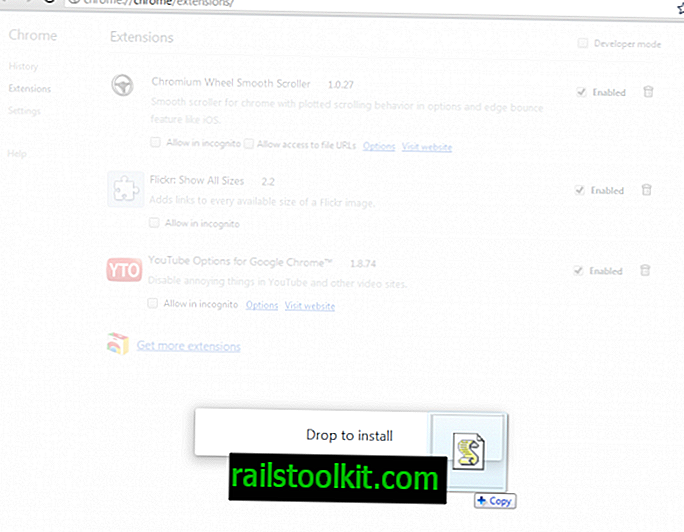
Wanneer u die optie selecteert, ziet u het standaardinstallatiedialoogvenster dat u informeert over de rechten die het script of de extensie aanvraagt.
Slotwoorden
Ik houd persoonlijk niet van de functie en wens dat de ontwikkelaars er een aan of uit schakelaar aan toevoegen. Ik zou geen probleem hebben als het standaard is uitgeschakeld, als het geen probleem zou zijn om het opnieuw in te schakelen. Zoals het er nu uitziet, maakt het het leven van extensieontwikkelaars en geavanceerde gebruikers ingewikkelder.
Bijwerken
Een opstartparameter maakt de rondes die u ook kunt gebruiken om off-site installaties in de Chrome-browser in te schakelen. Daarvoor moet u Chrome starten met de parameter --enable-easy-off-store-extension-install . Ik zal je laten zien hoe je die parameter toevoegt aan Chrome onder Windows 7. Als je Chrome op je taakbalk hebt, klik je met de rechtermuisknop op het item Google Chrome en selecteer je Eigenschappen in het contextmenu.
Klik in het startmenu met de rechtermuisknop op de Chrome-link en selecteer Eigenschappen rechtstreeks. Voeg de opdracht die u hierboven ziet - met twee streepjes - toe aan het einde van de doelregel daar en sla de instellingen op met een klik op ok.
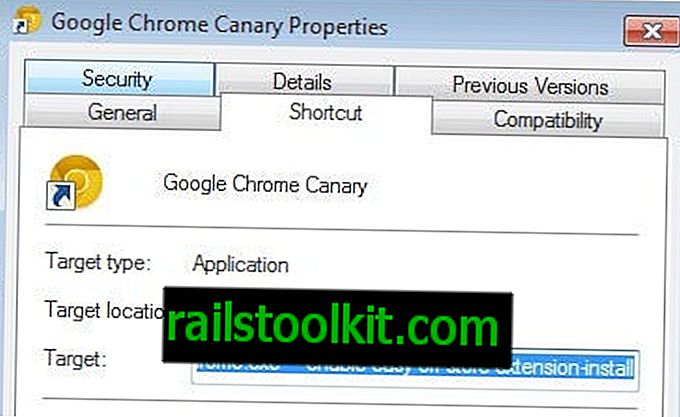
Wanneer u Chrome nu start, moet u ook extensies en gebruikersscripts van sites van derden kunnen installeren.
Systeembeheerders kunnen URL's instellen die extensies, thema's en scripts in Chrome mogen installeren met behulp van het ExtensionInstallSources-beleid.














